- ไม่สามารถติดตั้งส่วนเสริมจากไฟล์ zip เป็นข้อผิดพลาดที่พบบ่อยในเครื่องเล่นสื่อ Kodi
- มีวิธีแก้ปัญหาง่ายๆ สองสามข้อ และเรากำลังสำรวจพวกเขาในบทความด้านล่าง
- หากคุณเป็นแฟนตัวยงของเครื่องเล่นสื่อยอดนิยมนี้ เราขอแนะนำให้คุณไปที่เว็บไซต์ของเราและคั่นหน้าแยกของเราส่วน Kodi เพื่อความสะดวกในการเข้าถึง
- นอกจากนี้เรายังมีบทความดีๆจากวงการบันเทิงในของเราสตรีมมิ่งฮับ.

ซอฟต์แวร์นี้จะช่วยให้ไดรเวอร์ของคุณทำงานอยู่เสมอ ทำให้คุณปลอดภัยจากข้อผิดพลาดทั่วไปของคอมพิวเตอร์และความล้มเหลวของฮาร์ดแวร์ ตรวจสอบไดรเวอร์ทั้งหมดของคุณตอนนี้ใน 3 ขั้นตอนง่ายๆ:
- ดาวน์โหลด DriverFix (ไฟล์ดาวน์โหลดที่ตรวจสอบแล้ว)
- คลิก เริ่มสแกน เพื่อค้นหาไดรเวอร์ที่มีปัญหาทั้งหมด
- คลิก อัพเดทไดรเวอร์ เพื่อรับเวอร์ชันใหม่และหลีกเลี่ยงการทำงานผิดพลาดของระบบ
- DriverFix ถูกดาวน์โหลดโดย 0 ผู้อ่านในเดือนนี้
จำนวนมากของ Kodi ผู้ใช้โปรแกรมเล่นสื่อสะดุดกับข้อผิดพลาดในการติดตั้งอีกอย่างคือ another ไม่สามารถติดตั้งส่วนเสริมจากไฟล์ zip
ข้อผิดพลาดดูเหมือนจะเกิดขึ้นเฉพาะกับเวอร์ชันล่าสุดของ Kodi และเฉพาะเมื่อพยายามติดตั้ง Kodi build ปัญหาคืองานสร้างเหล่านี้มีความจำเป็นเพื่อให้ Kodi ทำงานได้อย่างถูกต้อง
โชคดีที่มีวิธีการง่ายๆ สองสามวิธีที่เราสามารถทำได้เพื่อแก้ปัญหา
วิธีแก้ไขข้อผิดพลาด Kodi ไม่สามารถติดตั้ง addon จากไฟล์ zip?
1. ติดตั้งไฟล์ zip ในเครื่องแล้วลองติดตั้งใหม่อีกครั้ง re
- เปิดการตั้งค่า เมนู.
- ไปที่การตั้งค่าระบบ > การบันทึก.
- จากเมนูด้านขวา เลือกแสดงบันทึกเหตุการณ์ และดูว่าไฟล์ใดที่โปรแกรมเล่นไม่สามารถติดตั้งได้
- Google-ค้นหาไฟล์
- คุณมักจะพบไฟล์ .zip ใน GitHub
- ดาวน์โหลดไฟล์บนอุปกรณ์ของคุณ
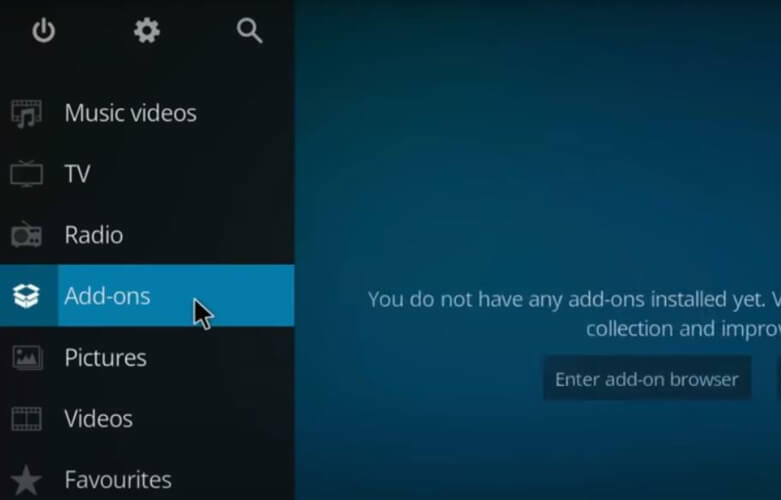
- จากนั้นกลับไปที่หน้าจอหลักของ Kodi > โปรแกรมเสริม > คลิกที่ไอคอนแพ็คเกจ
- คลิกที่ ติดตั้งจากไฟล์ zip > ค้นหาไฟล์ที่คุณดาวน์โหลด
ผู้ใช้บางคนรายงานว่าการดาวน์โหลดไฟล์ zip ในเครื่องใช้เวลานานมาก แต่ในท้ายที่สุด การติดตั้งบิลด์ก็สำเร็จ
2. สร้างโฟลเดอร์ชั่วคราว
วิธีแก้ปัญหาง่ายๆ อีกวิธีหนึ่งสำหรับปัญหาการติดตั้ง zip คือการสร้างไฟล์ temp ภายในแพ็คเกจ Kodi
ผู้ใช้ที่ได้ลองสิ่งนี้กล่าวว่าพวกเขายังตรวจสอบไฟล์บันทึกข้อผิดพลาดตามที่อธิบายไว้ข้างต้นและข้อความแสดงข้อผิดพลาดระบุว่าจะสร้างไฟล์นี้โดยเฉพาะ ตามรายงาน เส้นทางของไฟล์ควรมีลักษณะดังนี้:
- AppData/โรมมิ่ง/Kodi/temp.
หลังจากสร้างไฟล์แล้ว ให้ทำซ้ำขั้นตอนการติดตั้งและดูว่าผ่านหรือไม่
3. ล้างแคชบนอุปกรณ์ของคุณ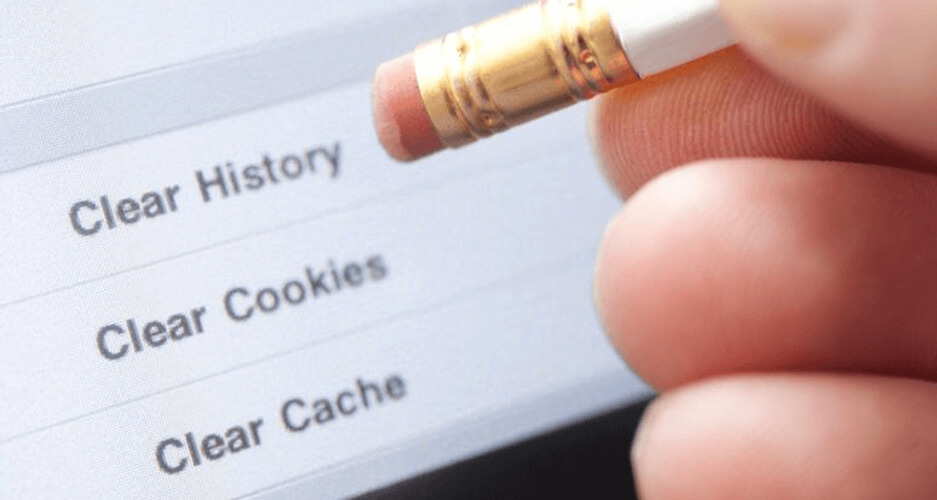
สำหรับอุปกรณ์ Android,เปิด การตั้งค่า > แอป > Kodi > ล้างแคช > คลิกและยืนยัน
สำหรับสมาร์ททีวี / Fire TV Stick,ไปที่ การตั้งค่า > แอปพลิเคชัน > จัดการแอปพลิเคชันที่ติดตั้ง > Kodi > ล้างแคช
หากคุณกำลังใช้เวอร์ชันเดสก์ท็อปบน Windows OSเราขอแนะนำให้คุณใช้ซอฟต์แวร์เฉพาะเพื่อล้างไฟล์ชั่วคราวหรือไฟล์ที่ไม่ต้องการ เช่น CCleaner คุณสามารถดาวน์โหลด CCleaner เวอร์ชันฟรีจากที่นี่
การล้างแคชได้รับการพิสูจน์แล้วว่าเป็นตัวเลือกที่ดีมากในกรณีส่วนใหญ่ และมีประสิทธิภาพไม่เพียงสำหรับสถานการณ์นี้เท่านั้น แต่ยังช่วยให้อุปกรณ์ของคุณทำงานได้อย่างราบรื่น
4. ถอนการติดตั้งและติดตั้งแอพ Kodi อีกครั้ง
นี่เป็นเพียงการแก้ปัญหาข้างเคียง และหวังว่าจะเป็นสิ่งที่ไม่จำเป็น แต่ถ้าการติดตั้งครั้งแรกเกิดข้อผิดพลาด คุณจะยังคงมีปัญหากับโปรแกรม ดังนั้นควรมีสำเนาใหม่ทั้งหมด
ผู้ใช้หลายคนข้ามไปที่ขั้นตอนนี้โดยตรง เพื่อให้แน่ใจว่าพวกเขามีเวอร์ชันล่าสุดและเป็นเวอร์ชันที่ดี แต่ก็คุ้มค่าที่จะลองใช้เวอร์ชันอื่นด้วยเช่นกัน
นี่เป็นวิธีแก้ปัญหาที่ง่ายของเรา หากคุณมีข้อเสนอแนะอื่นเกี่ยวกับวิธีการแก้ไข ไม่สามารถติดตั้งส่วนเสริมจากไฟล์ zip ข้อผิดพลาดใน Kodi โปรดแบ่งปันกับเราในส่วนความคิดเห็นด้านล่าง
คำถามที่พบบ่อย
ในการติดตั้งไฟล์ zip บน Kodi คุณควรรู้ URL ที่ไฟล์นั้นอยู่ จากหน้าจอหลักของคุณ ไปที่การตั้งค่า > ตัวจัดการไฟล์ > เพิ่มแหล่งที่มา > ป้อน URL และชื่อไฟล์ จากนั้น Add-on > ไอคอนกล่อง > ติดตั้งจากไฟล์ zip และค้นหาไฟล์ของคุณ
เพียงไปที่ที่เก็บ Kodi addon และเลือกจากส่วนเสริมมากมายที่อยู่ที่นั่น
ในการเพิ่มที่เก็บบน Kodi ให้เปิด ระบบ > ตัวจัดการไฟล์ > เพิ่มแหล่งที่มา > พิมพ์ URL ของที่เก็บที่คุณต้องการติดตั้ง > เสร็จสิ้น

